Діагностика та ремонт блоку живлення
Мета роботи: провести діагностику блоку живлення.

Мал. 1 Блок живлення
Вимкніть все периферійне устаткування від системного блоку, вимкніть усі дроти, відкрийте бічну стінку «системного блоку», і проведіть візуальний огляд блоку живлення.
Якщо відчувайте запах гару або видно сліди ушкодження ізоляції проводів, то Ваш блок живлення згорів. Як правило, відновити його немає можливим.
Особисті дані, швидше за все, знаходяться в цілісності й схоронності. Необхідно замінити блок живлення на новий, бажано, більш якісний. І Ваш комп'ютер буде працювати як раніше, а може і краще.
Проведіть «генеральне прибирання» в корпусі комп'ютера. Особливу увагу приділіть блоку живлення, а також вентилятору і радіатора центрального процесора.
Увімкніть комп'ютер, якщо він завантажився і готовий до роботи, необхідно провести програмну діагностику системи.
1. Комп'ютер включився, але система не завантажується, екран монітора нічого не відображає. При такому збігу обставин прислухайтеся до звукових сигналів, які видає ПК.
2. При включенні ПК починає роботу, чутна робота кулерів, але комп'ютер відразу ж вимикається. Тут можливі два варіанти, або як і в пункті 4 вийшли з ладу компоненти ПК, або несправний блок живлення.
3. Перевіряємо справність блоку живлення:
- від'єднуємо блок живлення від всіх компонентів, акуратно витягаємо його з системного блоку;
- на великому 24-контактному роз'ємі знаходимо зелену жилку (проводок) і за допомогою скріпки робимо клему, яка повинна з'єднати зелений провід (один на цьому роз'ємі) і один (будь-який) з чорних дротів.
- потім підключаємо до блоку живлення провід живлення електромережі.
Якщо блок живлення не вмикається або ж включається і відразу ж вимикається, значить несправність локалізована - проблеми з блоком живлення.
Висновок: Я провів діагностику БП і виявив його помилки.
Апаратні несправності HDD
Мета роботи: дізнатися про апаратні несправності HDD.
Статистика ремонтів показує, що найбільш часто диск перестає працювати через несправність блоку магнітних головок, який відповідає за зчитування інформації.
Якщо блок несправний, то при включенні жорсткого диска можна почути потьохкування, і диск зупиняється. Це пов'язано з тим, що магнітна головка постійно повертається до початку. Відновлення HDD полягає тільки в заміні несправного вузла, але попередньо слід посекторного скопіювати інформацію на справний диск.
Друга часта несправність - непрацюючий контролер, в якому можуть вигоріти контакти або окремі елементи. Основна причина - нестабільність напруги в мережі, погано працює кабель або БП. Якщо контролер несправний, то жорсткий диск при включенні не запускається, не видає ніяких звуків. Залежно від ступеня поломки, потрібно замінити або окремі елементи несправного контролера, або весь контролер повністю.
Третя часта поломка - це несправність комутатора, який підсилює сигнал, що надходить від магнітних головок до контролера. В цьому випадку ви можете бачити жорсткі диски в BIOS, але вважати з нього дані неможливо. Ремонт неможливий, можна тільки повністю замінити весь вузол, відповідальний за зчитування.
Залипання магнітних головок є четвертою поширеною несправністю.
В цьому випадку головки не повертаються на вихідне місце (в паркувальну область), а залишаються на тому ж місці. Тому при відключення живлення магнітна головка просто падає на поверхню, що з часом призводить до численних подряпин і виникнення «битих» секторів. Несправність легко визначити по тихому скрипу при включенні / відключенні диска. Якщо такі випадки поодинокі, доцільно використовувати спеціальні паркувальні програми.
Висновок: Я дізнався про апаратних несправності HDD і ремонті.
Діагностика накопичувачів на оптичних дисках, види несправності
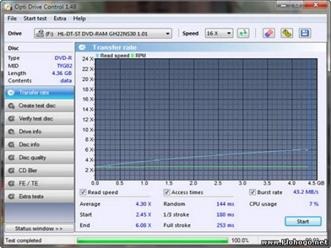
Мета роботи: Провести діагностику накопичувачів на оптичних дисках.
Мал. 3 Opti Drive Control 1.48
Opti Drive Control - програма для тестування продуктивності оптичних приводів. Програмою підтримуються всі відомі на поточний момент типи дисків, включаючи CD, DVD і Blu-Ray. За допомогою цієї утиліти ви зможете зробити тестування швидкості читання і запису дисків, створювати тестові диски і перевіряти якість запису, а також отримувати детальну інформацію про диски і приводах. На додаток, програма дозволяє форматувати і прати інформацію з перезаписуваних дисків. Дана програма є продовженням раніше відомої утиліти NERO CD-DVD Speed. Результати тестування можуть бути збережені у форматі HTML в якості звіту і в форматі CSV для збереження графіків тестування.
